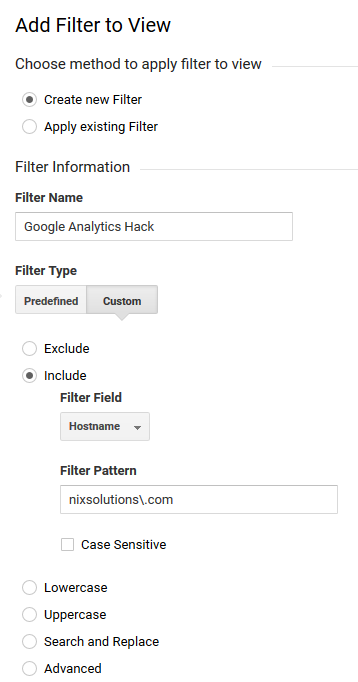许多人使用GoogleAnalytics(分析),但只有少数人正在使用它。您不会一夜之间成为约翰·米勒,但借助这些微小的调整和简单的GoogleAnalytics(分析)黑客攻击,您将从GoogleAnalytics(分析)帐户获得更多收益。
1.创建“沙盒”帐号
在您对主帐户进行更改和应用任何更改之前,您应该首先在测试帐户上运行。
如何在GoogleAnalytics(分析)中设置沙箱帐户?
“沙盒”帐户基本上是常规的GA帐户,用于测试设置和功能。
登录到GA并前往您的管理屏幕。
点击底部的“帐户”>“创建新帐户”。您的跟踪ID不需要在任何地方安装,所以不要担心。
2.保持安全
每个网站都有自己唯一的跟踪ID代码。但是,想要伤害您的网站的人只需从您的网站代码复制您的跟踪ID,然后将其安装在任何地方。在一瞬间,您的统计数据变得毫无价值。
添加一个简单的过滤器黑客来停止GA跟踪ID窃取。
点击“管理”>“过滤器”。
创建一个新的自定义过滤器。
点击“包含”。
“过滤器字段”>“主机名”。
在“过滤器模式”中输入您的网站的名称。在所有点(“。”)之前添加反斜杠(“\”)。
应该是这样的:
3.排除不必要的流量
如果您正在运行一个小型网站,您可能会进行大量上传,检查等。这些数据可能会扭曲您的实际统计数据。
为防止这一点,点击“预定义过滤器”,然后告诉GoogleAnalytics(分析)忽略您的IP地址的所有流量。
此过滤器还允许您阻止来自某些IP地址或网络的访问者。
4.目标
GoogleAnalytics(分析)可让您密切关注您的目标,为您的业务带来价值。
根据您的网站,您可以设置不同的目标,例如:
具体文件的下载次数;
正在购买服务的客户数量;
线索。
确定长期和短期目标将使您期望本月获得更多的潜在客户,比上一年度有所增长。
设定目标
转到“管理”>“目标”。
然后点击“新目标”。
从列出的目标中选择您的目标类型。如果不匹配,则选择“自定义”选项,然后单击“继续”。
给你的目标一个名称,ID,并设置类型。
添加目标的细节。选择是否分配货币值,如果需要,选择“漏斗”。因此,选择用户将通过的路径。
然后测试一个目标,只需点击“验证此目标”。GA将运行您的历史数据参数,并通知目标是否正常。
5.创建自定义警报
当您的项目数量在增长时,您可能会忘记检查某些内容。自定义提醒功能可以帮助您了解网站统计信息中的任何更改。
“管理员”>“自定义警报”。
设置启动警报时的条件,例如,流量下降或访问者数量增加,以及您要接收这些消息的方式。
GoogleAnalytics(分析)将通过电子邮件或短信实时发送这些警报。
在下面的示例警报中,当网站在一个月内获得10,000个会话时,电子邮件将转到GA用户:
6.自定义仪表板
如果您管理大量网站,或者您是喜欢调整所有内容的人,那么分析自定义信息中心适合您。使用它们来显示给您带来最大价值的东西,以及您不断监控的内容。
如何更改仪表板
您不需要任何额外的HTML或设计技巧,这一切都很简单。
用户最多可以使用20个仪表盘。在“仪表板”中,您可以转到之前创建的模板。当您创建“新建仪表板”时,您将面临这样的弹出式窗口:
然后从“空白画布”开始,或者更容易-选择“起始仪表板”。
在“自定义仪表板”中,您可以移动任务,直到仪表板看起来完全符合您的要求。如果一切都出错,您可以选择“删除仪表板”,并开始创建一个新的。
使用小部件将使您的仪表板看起来明亮和鼓舞人心。您可以添加任何数量的小部件,使您的信息板看起来越来越丰富。
7.注释
GA注释工具是您粘贴到您网站统计图表的特定日期的粘滞便笺。
网站更改,广告活动开始,新登陆发布的简短记录,您可能忘记的任何内容都可以简单地放在GoogleAnalytics(分析)图表上。
在GoogleAnalytics(分析)中添加注释
所有关于GA的图形和报表都有一个小的箭头。
点击图形下的小箭头,然后点击“创建新的注释”。